Рассмотрим инструкцию по удалению водяного знака «Требования к системе не соблюдены. Дополнительные сведения см. в разделе "Параметры"» на рабочем столе, который сообщает, что ваш компьютер совместим с Windows 11
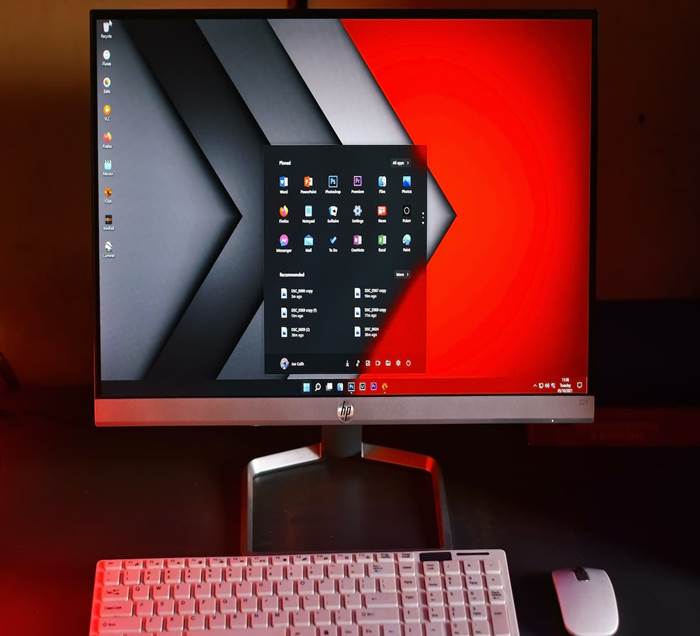
Обновлено: 29.03.2022
Водяной знак «Требования к системе не соблюдены. Дополнительные сведения см. в разделе "Параметры" » стал появляться на несовместимых с Windows 11 устройствах после установки «необязательного» обновления KB5011563 (Build 22000.593) Preview.
По всей видимости, компания Microsoft решила не ограничиваться запретом установки некоторых обновлений в Windows 11 на канале обновления Dev, если компьютер не соответсвует минимальным системным требованиям. Кстати, у нас доступна инструкция по обходу этого ограничения: Windows 11: Как обойти проверку TPM для установки обновлений.
Теперь, компания из Редмонда приступила к тестированию отображения водяного знака в Windows 11 для обозначения неподдерживаемого оборудования.

Требования к системе не соблюдены. Дополнительные сведения см. в разделе "Параметры"
Как и в случае с обходом минимальных системных требований и обхода проверки TPM для установки обновлений, уже доступна инструкция для удаления водяного знака о несоответствии системным требованиям в Windows 11 – и с рабочего стола и из приложения «Параметры».
Удаляем водяной знак «Требования к системе не соблюдены. Дополнительные сведения см. в разделе "Параметры"» в Windows 11
Удалить или отключить водяной знак о несоответствии системным требованиям в Windows 11 максимально просто. Достаточно отредактировать одну запись в реестре или же, можно воспользоваться запуском reg файла, который выполнит данные изменения и удалит водяной знак как с рабочего стола Windows 11, так и с окна «Параметры».
- Запустите редактор реестра (Regedit), для этого воспользуйтесь комбинацией клавиш Win+R и введите Regedit, или найдите и запустите данный инструмент через поле поиска на панели задач.
- Откройте следующую ветку реестра (можно вставить в адресную строку редактора реестра):
HKEY_CURRENT_USER\Control Panel\UnsupportedHardwareNotificationCache
Примечание
Если у вас отсутствует ветка реестра UnsupportedHardwareNotificationCache, создайте её вручную. Для этого нажмите правой кнопкой мыши на ветку HKEY_CURRENT_USER\Control Panel и в контекстном меню выберите «Создать» -> «Раздел». Назовите новый раздел UnsupportedHardwareNotificationCache
Далее создайте ключи с названиями SV1 и SV2. Для этого нажмите правой кнопкой мыши на панели с правой стороны и в появившемся меню выберите «Создать» -> «Параметр DWORD (32 бита)».
- Нажмите два раза на ключи с названием SV1 и SV2 на панели с правой стороны и поменяйте значение с 1 на 0.
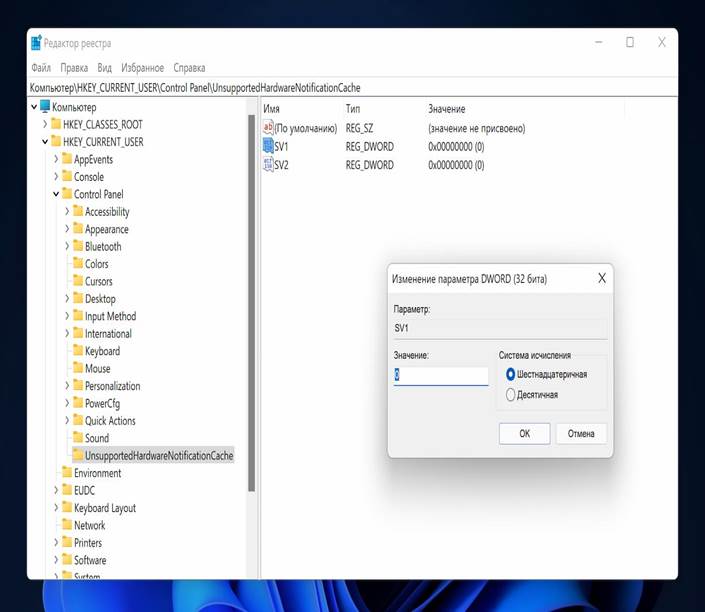
- Перезагрузите компьютер.
Воспользуйтесь reg файлом для отключения водяного знака о несоответствии системным требованиям Windows 11
- Скачайте архив sv_desktop_watermark.zip.
- Разархивируйте архив и перейдите в папку sv_desktop_watermark.
- Запустите файл Remove-watermark.reg и согласитесь с внесением изменений. Данный файл отключает водяной знак «Требования к системе не соблюдены. Дополнительные сведения см. в разделе "Параметры"» в Windows 11.
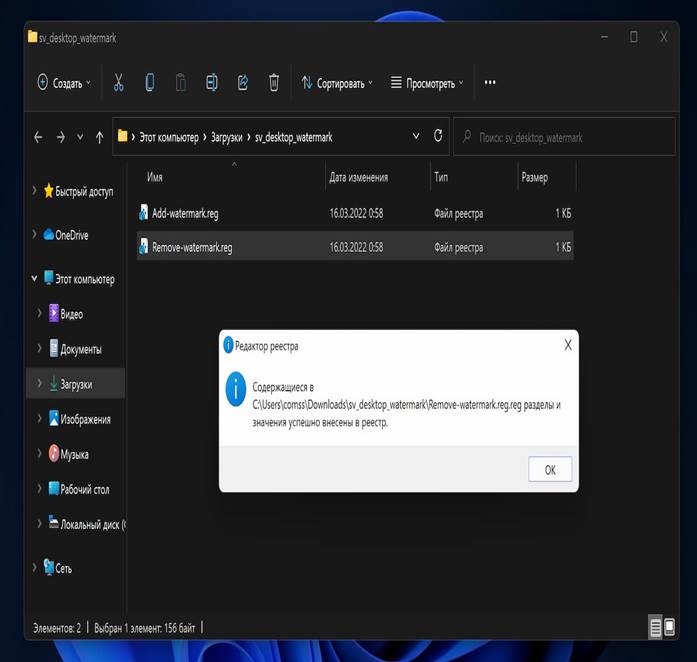
- Перезагрузите компьютер.
После выполнения описанной выше инструкций Windows 11 больше не будет отображать водяной знак о несоответствии системным требованиям, он исчезнет как с рабочего стола, так и из приложения «Параметры».
При необходимости вы можете вернуть отображение водяного знака. Для этого запустите второй reg файл из архива – файл с названием Add-watermark.reg.